- May -akda Jason Gerald [email protected].
- Public 2024-01-19 22:14.
- Huling binago 2025-01-23 12:49.
Itinuturo sa iyo ng wikiHow na ito kung paano i-email ang iyong guro o lektor na humihiling ng pahintulot na lumiban sa klase sa isang tiyak na araw. Karaniwan, hindi ka dapat mag-email sa mga guro sa high school, ngunit maaaring kailangan mong gawin ito upang makipag-ugnay sa mga propesor sa mga unibersidad. Ang pamamaraang ito ay kadalasang ginustong ng mga propesor sa unibersidad.
Hakbang
Bahagi 1 ng 2: Paghahanda na Sumulat ng isang Email

Hakbang 1. Suriin ang syllabus ng klase para sa mga tukoy na alituntunin para sa pagsulat ng mga email
Maraming mga guro o propesor ng high school na sumulat ng mga tukoy na tagubilin sa kung paano sumulat nang maayos sa email. Kung mahahanap mo ang mga tagubiling ito sa syllabus, sundin ang mga ito kahit na sumasalungat sila sa paraan ng paglalarawan sa artikulong ito.
Mayroong dalawang pangunahing mga kadahilanan kung bakit ang mga guro at lektor ay nagsusulat ng mga tukoy na tagubilin sa pagsulat ng email, katulad ng personal na kagustuhan at mga regulasyong pang-institusyon. Anuman ang dahilan, sundin ang mga tagubilin sa syllabus hangga't maaari

Hakbang 2. Hanapin ang email address ng guro
Karaniwan ang email address ay nasa syllabus. Gayunpaman, kung wala kang isang syllabus o kung wala kang nakalista sa iyong e-mail address, hanapin ito sa website ng paaralan o magtanong sa ibang mga mag-aaral.
Mayroong ilang mga guro na hindi pinapayagan ang sinuman na mag-email sa kanila. Kung nangyari ito, huwag mo siyang i-email. Hilingin sa iyong kaibigan na bigyan siya ng isang sulat. Bilang karagdagan, maaari mo ring tawagan ang tanggapan ng paaralan upang abisuhan ang iyong dating pagkawala
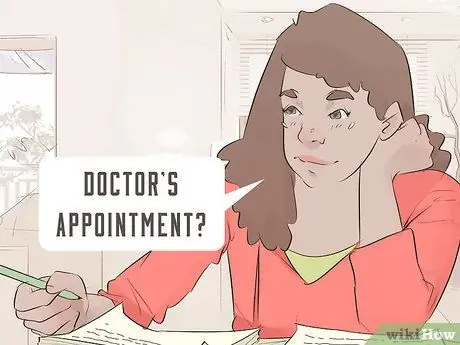
Hakbang 3. Maghanap ng isang dahilan para sa hindi pagpunta sa klase
Dapat ay mayroon kang isang tiyak na dahilan kung bakit hindi ka maaaring pumasok sa paaralan o hindi makilahok sa mga pag-aaral sa larangan. Kailangan mong magkaroon ng isang malinaw at naiintindihan na dahilan upang kumbinsihin ang guro na hindi ka talaga makakapasok.
- Ang mga sumusunod ay mga halimbawa ng karaniwang mga kadahilanan na madalas na ginagamit: sakit, isang appointment, isang kagyat na pangangailangan, walang mode ng transportasyon at isang pampalakasan kaganapan.
- Kung kailangan mong magpatawad, pumili ng mga hindi permanente. Halimbawa, may sakit o nasira ang sasakyan sa gitna ng kalsada. Huwag pumili ng mga seryosong dahilan tulad ng biglaang mga usapin ng pamilya. Ang mas kaunting mga taong kasangkot sa iyong pangangatuwiran, mas mahirap para sa iba na patunayan na nagsisinungaling ka.
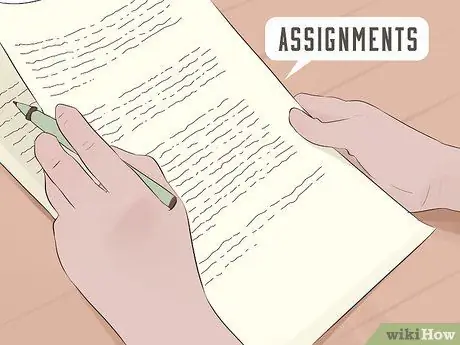
Hakbang 4. Kung kinakailangan, kolektahin ang mga gawain na makukumpleto
Kung hindi ka magpapakita para sa klase kung kailan ka dapat magsumite o nagpapakita ng mga takdang aralin, i-upload din ang dokumento sa isang email.
Kung mayroon ka lamang naka-print na bersyon, isumite nang maaga ang takdang-aralin o talakayin sa guro kung paano mo maisusumite ang takdang aralin
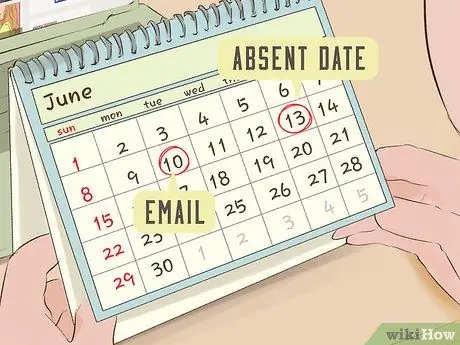
Hakbang 5. Tiyaking i-email mo ang guro bago magsimula ang klase
Walang point sa pag-email pagkatapos ng klase dahil maiisip ng guro o propesor na gumagawa ka lang ng mga dahilan. Halimbawa, maaari nilang isipin na natutulog ka o para sa ibang hindi gaanong makatwirang dahilan. Kahit na ikaw ay may sakit o biglang pangangailangan, mag-email sa guro sa lalong madaling panahon upang ipaalam sa kanila.
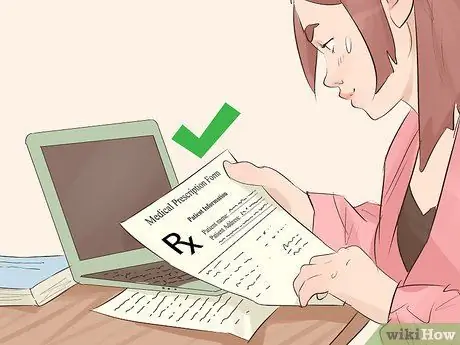
Hakbang 6. Ang iyong guro ay maaaring humiling ng isang liham bilang patunay kung ikaw ay may sakit o iba pang katibayan kung ikaw ay lumipas ng maraming araw sa ilang kadahilanan
Halimbawa, maaari siyang humiling ng sulat ng doktor o kumpirmasyon mula sa mga magulang. Kung wala ka sa panahon ng isang pagtatanghal, pangwakas na proyekto, o kung maraming araw kang umabsent, sabihin na maaari kang magbigay ng patunay ng pahintulot ng magulang o iba pang mga third party.
Bahagi 2 ng 2: Pagsulat at Pagpapadala ng Mga Email
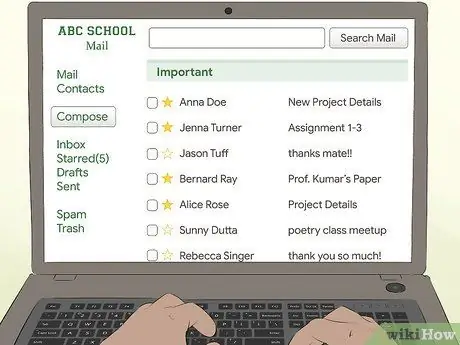
Hakbang 1. Buksan ang iyong email inbox
Gamitin ang email na karaniwang ginagamit mo upang makipag-usap sa paaralan, pagkatapos mag-log in gamit ang iyong email address at password.
Karamihan sa mga paaralan ay gumagamit ng Gmail bilang kanilang email service provider
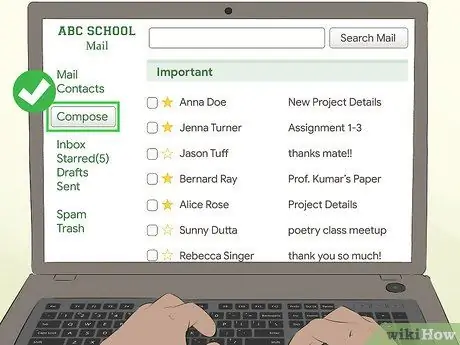
Hakbang 2. I-click ang pindutang Sumulat o pindutan Bago
Ang pagpipiliang ito ay maaaring nasa kaliwa ng iyong email inbox o sa tuktok ng iyong email inbox.
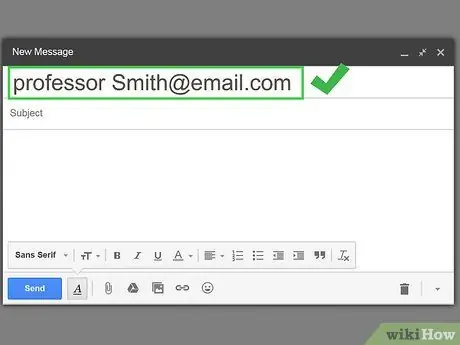
Hakbang 3. Ipasok ang email address ng guro o lektor
I-click ang seksyong To o “To”, pagkatapos ay i-type ang email address ng guro. Karaniwan ang kanyang email address ay magiging kapareho ng email address na ibinigay sa kanya ng paaralan.
Kung mayroon kang personal na email address ng isang guro, huwag magpadala ng email sa address na iyon maliban kung mas gusto ng guro na gamitin ito sa halip na isang espesyal na email mula sa paaralan
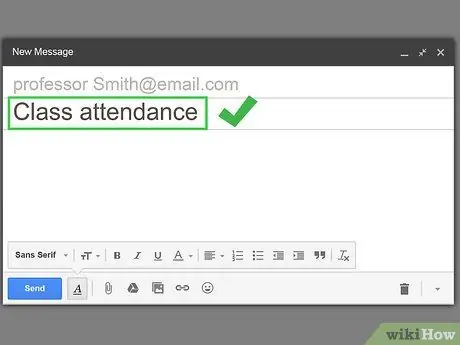
Hakbang 4. Isulat ang pamagat ng email
I-click ang Paksa o "Paksa" na kahon, pagkatapos mag-type ng isang maikling pamagat ng email tulad ng "Ngayon klase" o "Pagdalo ng klase."
- Kung nag-email ka sa isang guro ng high school, huwag kalimutang isama ang iyong pangalan ng klase sa paksa ng email.
- Maaari mo ring ipasok ang isang petsa kung ikaw ay wala sa klase kung maraming mga mag-aaral sa parehong klase.
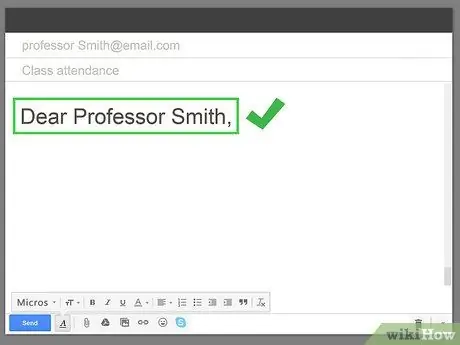
Hakbang 5. Batiin ang iyong guro
Sa unang linya ng liham, i-type ang "Mahal na marangal" pagkatapos ay idagdag ang pangalan ng guro, na sinusundan ng isang kuwit.
- Huwag gamitin ang unang pangalan ng guro maliban kung nag-email ka sa isang propesor na pamilyar sa iyo.
- Kung nag-email ka sa isang propesor, huwag gumamit ng pagbati tulad ng nanay o tatay. Gumamit ng "Propesor (Pangalan)". Halimbawa, Mahal na Propesor Endang.
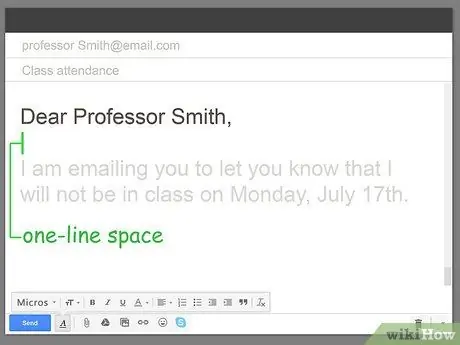
Hakbang 6. Pindutin ang Enter dalawang beses upang mag-iwan ng isang blangko na linya sa pagitan ng pagbati at ng katawan ng email
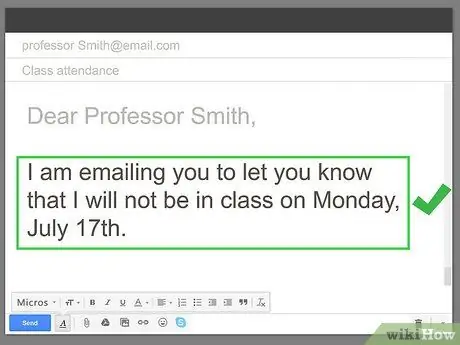
Hakbang 7. Ipaliwanag na hindi ka pupunta sa klase
Ang unang linya ng email ay dapat na may kasamang paliwanag na hindi ka papasok sa klase sa isang tiyak na araw at petsa.
- Halimbawa, isulat: "Sinusulat ko ang email na ito upang ipaalam sa iyo na hindi ako mag-log in sa Lunes, Disyembre 17, 2018".
- Hindi mo kailangang humingi ng paumanhin para sa nawawalang klase, ngunit maaari kang magdagdag ng isang paghingi ng tawad sa email. Halimbawa, "Humihingi ako ng paumanhin nang maaga, ngunit …".
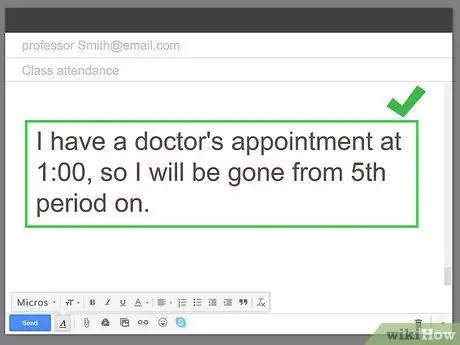
Hakbang 8. Maikling ipaliwanag ang iyong mga kadahilanan
Ang guro o lektor ay hindi nangangailangan ng detalyadong mga dahilan para sa iyong sitwasyon. Gayunpaman, maikling ipaliwanag kung bakit hindi ka makakapunta sa klase.
Halimbawa, kung mayroon kang appointment ng doktor, sumulat ng: "Mayroon akong appointment ng doktor sa 1 pm, kaya kailangan kong umalis sa klase sa ikalimang klase"
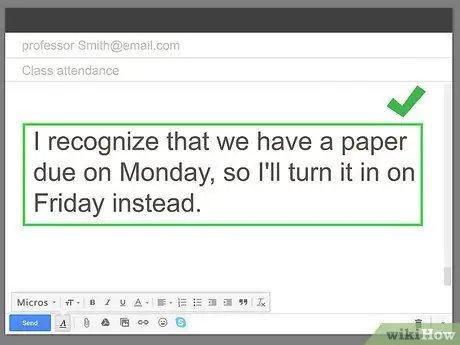
Hakbang 9. Ipaliwanag na mag-a-upload ka ng anumang mga takdang-aralin na kailangang isumite
Kung hindi mo magawang magsumite ng mga takdang-aralin sa oras sa klase, sabihin sa iyong propesor o guro kung paano mo isusumite ang mga ito sa tamang oras.
- Halimbawa, kung maaari kang mag-upload ng isang takdang-aralin at i-email ito, isulat: "Alam kong kailangan kong isumite ang aking papel sa Lunes, kaya isinasama ko ito sa email na ito."
- Maaari kang humiling ng isang iwan ng kawalan at pagsamahin ito sa mga kadahilanan kung bakit hindi ka maaaring dumating sa araw na iyon. Halimbawa, "Nagpadala ako sa iyo ng isang email upang ipaalam sa iyo na mayroon akong appointment sa doktor kaya hindi ako papasok sa klase sa Lunes, Disyembre 17, 2018".
- Kung pupunta ka sa paaralan bago ka mag-email, pinakamahusay na isumite nang maaga ang iyong mga takdang-aralin. Halimbawa, sabihin sa guro o guro, “Naaalala ko na may dapat akong gawin sa Lunes, ngunit hindi ako darating sa araw na iyon. Kaya, kokolektahin ko lang ito ngayon.”
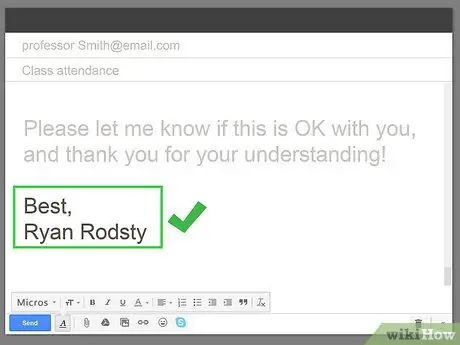
Hakbang 10. Mag-sign
Tapusin ang email sa pamamagitan ng pagpindot sa Enter dalawang beses upang mag-iwan ng isang blangko na linya para sa pagsasara ng email. Halimbawa, "Salamat", pagkatapos isulat ang iyong buong pangalan sa ilalim.
Gumamit ng pormal na mga parirala sa pagsasara tulad ng "Salamat", "Taos-puso", o "Pagbati", sa halip na mga kaswal na parirala o salita tulad ng "Salamat" at "Salamat"
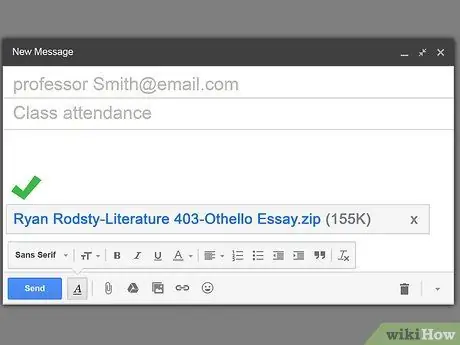
Hakbang 11. I-upload ang mga takdang-aralin upang isumite
Maaari kang mag-upload ng mga takdang-aralin sa iyong email sa pamamagitan ng:
-
I-click ang icon
sa window ng email.
- Piliin ang lokasyon ng mapagkukunan ng dokumento sa iyong computer kung kinakailangan.
- I-click ang file (o pindutin nang matagal ang Ctrl o Command habang nag-click sa file na nais mong i-upload.
- I-click ang "Buksan" upang mai-upload ang dokumento.
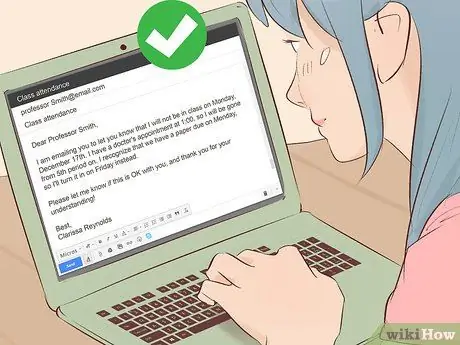
Hakbang 12. Basahin muli ang katawan ng email
Suriing muli ang nilalaman ng email upang matiyak na wasto ito. Suriin kung walang gaanong mga error tulad ng mga puwang, pag-capitalize, o paggamit ng bantas. Gayundin, suriin upang makita kung may mga pagkakamali sa pagbaybay sa email o hindi.
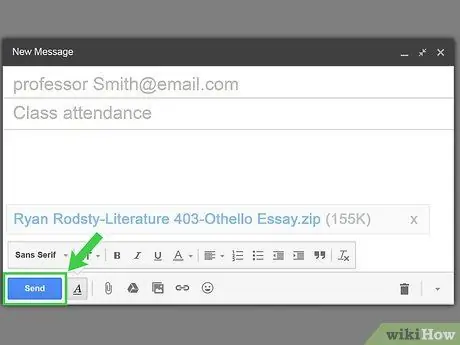
Hakbang 13. Magpadala ng isang email
I-click ang pindutang "Ipadala" upang maipadala ang email.






